VS2017新建WPF应用程序的详细方法介绍
时间:2022-10-26 16:23
刚入手VS2017的用户,不清楚怎么新建WPF应用程序?现在就跟着小编一起来看一下VS2017新建WPF应用程序的详细方法介绍吧。
VS2017新建WPF应用程序的详细方法介绍

1. 首先,打开“VS”软件,在其中新建一个“Project(工程)”。(这里小编使用的是英文版VS为大家介绍。)
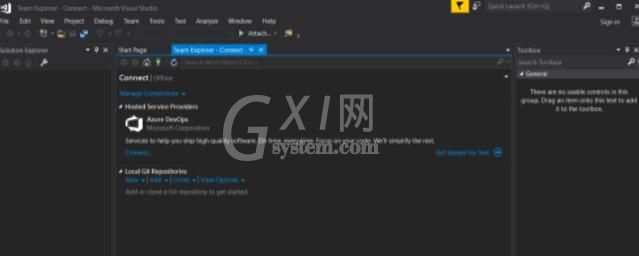
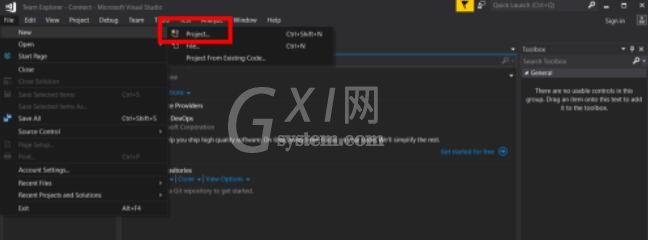
2. 进入新建工程页面后,在类型处选择“WPF APP”。
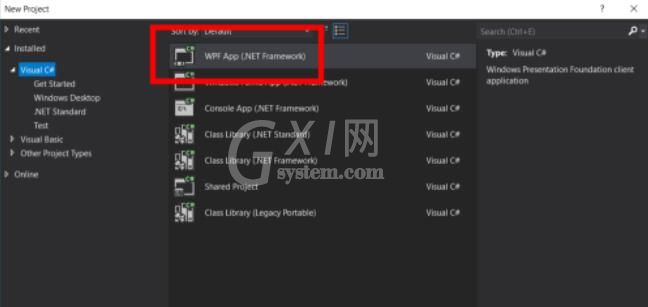
3. 效果如下图所示,使用过Win Forms的小伙伴会发现,这二者还是有些不同的。
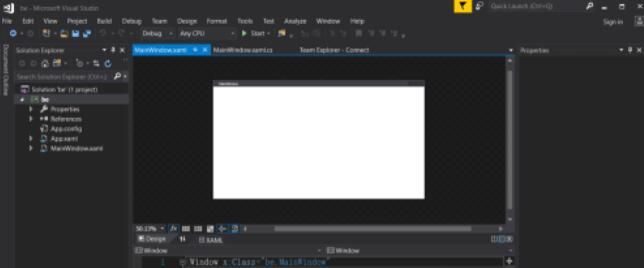
5. 运行之后的效果如下图所示:
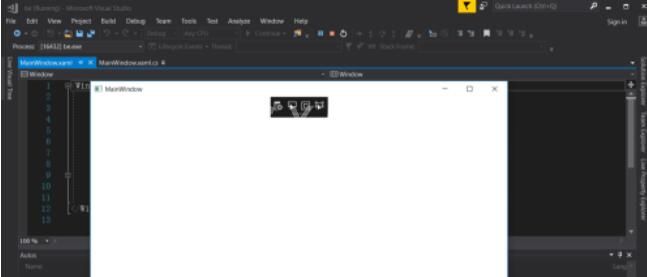
6. 具体操作跟“Win Forms”中是大致相同的,我们需要在其中添加新的按钮。然后我们对新增的按钮进行调试,效果如下图二所示:
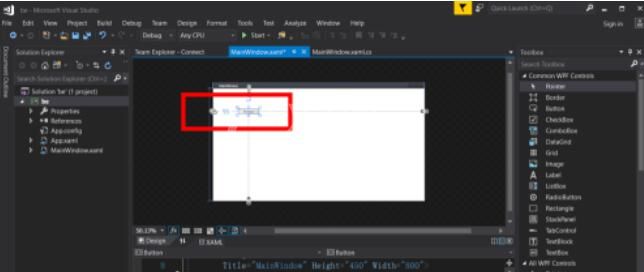
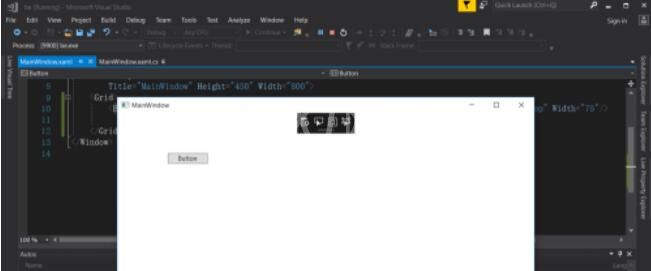
以上就是VS2017新建WPF应用程序的详细方法介绍,希望能帮到你。



























